
СТАРАЕТСЯ ДЛЯ МЕНЯ
Каталог экшн-камер
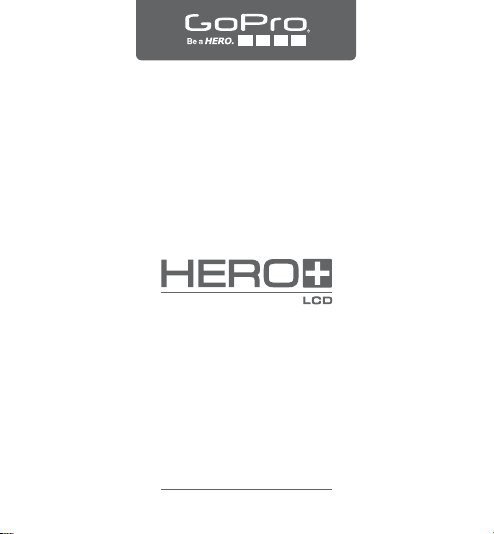
РУКОВОДСТВО ПОЛЬЗОВАТЕЛЯ
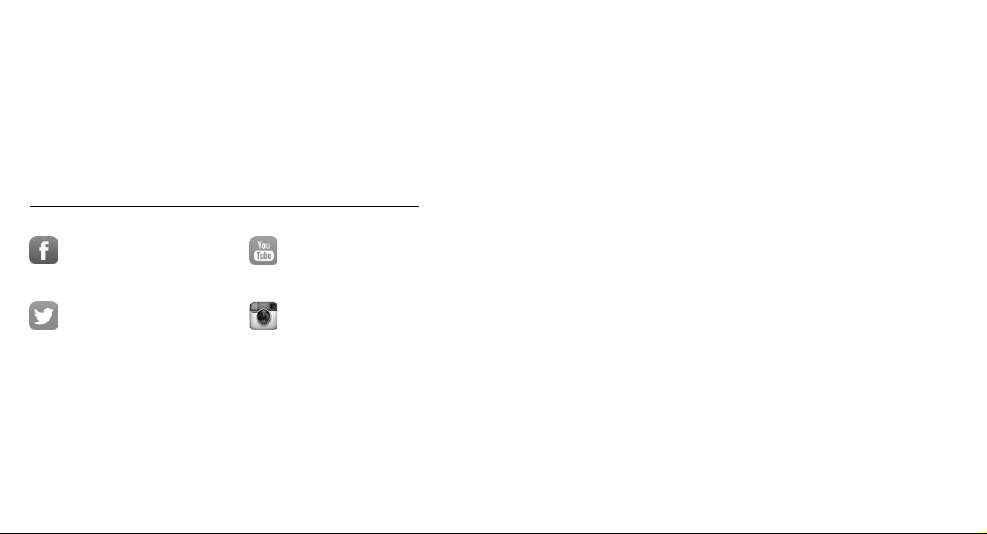
/ Присоединяйтесь к сообществу GoPro
facebook.com/GoPro
twitter.com/GoPro
youtube.com/GoPro
instagram.com/GoPro
To download this user ma nual in a different langua ge, visit
gopro.com/getstarted.
Pour télécharger ce manuel de l’utilis ateur dans u ne autre langue,
rend ez-vous sur gopro.com/getstarted.
Wenn Sie d ieses Benutzer handbuch in ein er anderen Spra che
herunterladen möchten, besuchen Sie gopro.com/getstarted.
Per sc aricare questo m anuale utente in un’altra ling ua, visita
gopro.com/getstarted.
Para d escargar este ma nual de usua rio en otro idioma, visite
gopro.com/getstarted.
Para b aixar este ma nual do usuá rio em outro id ioma, aces se
gopro.com/getstarted.
このユーザーマニュアルの他言 語版をダウンロードするに
は、 gopro.com/getstartedにアクセスしてください。
若要下載其他語言版本的使用說明書,請前往:
gopro.com/getstarted。
如需下载本用户手册的其他语言版本,请访问
gopro.com/getstarted。
Чтоб ы загрузить э то руковод ство пользов ателя на д ругом язы ке,
посетите страницу gopro.com/getstarted.
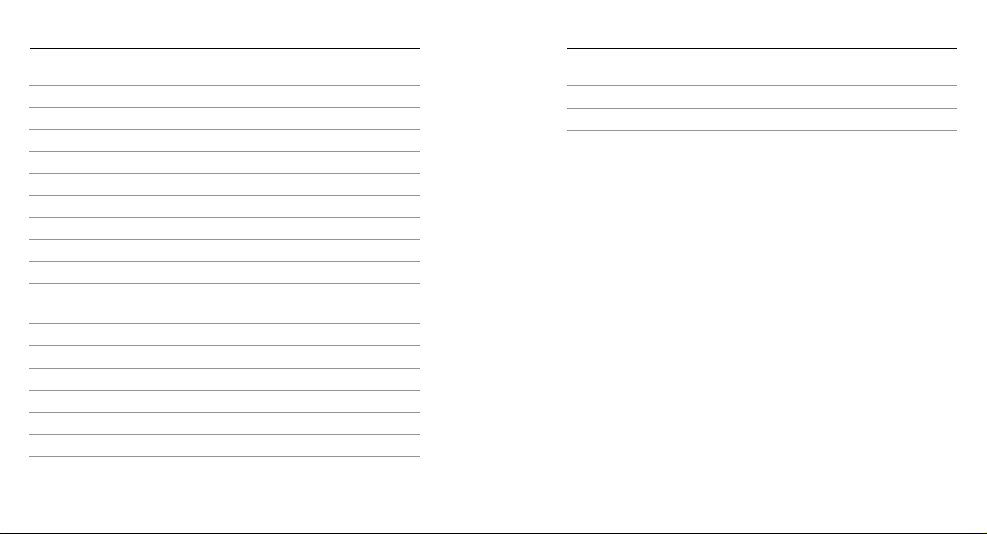
/ Содержание
/ Содержание
Общие сведения
Начало использования
Экраны камеры
Режимы камеры
Просмотр меню настроек
Экраны камеры
Меню камеры
Съемка видеороликов
Фотосъемка
Burst Photo (Серийная фотос ъемка)
Time Lapse Photo (Фотографии в р ежиме
замедленной съемки)
Подключение к приложению GoPro App
Передача файлов на компьютер
Просмотр фото и видео
Настройки
Режим Setup (Настройка)
Важные сообщения
Использование креплений
4 5
6
8
17
20
21
23
24
26
28
29
30
32
33
34
40
46
53
58
Аккум улятор
Устранение неполадок
Поддержка клиентов
Нормативная информация
62
65
68
68
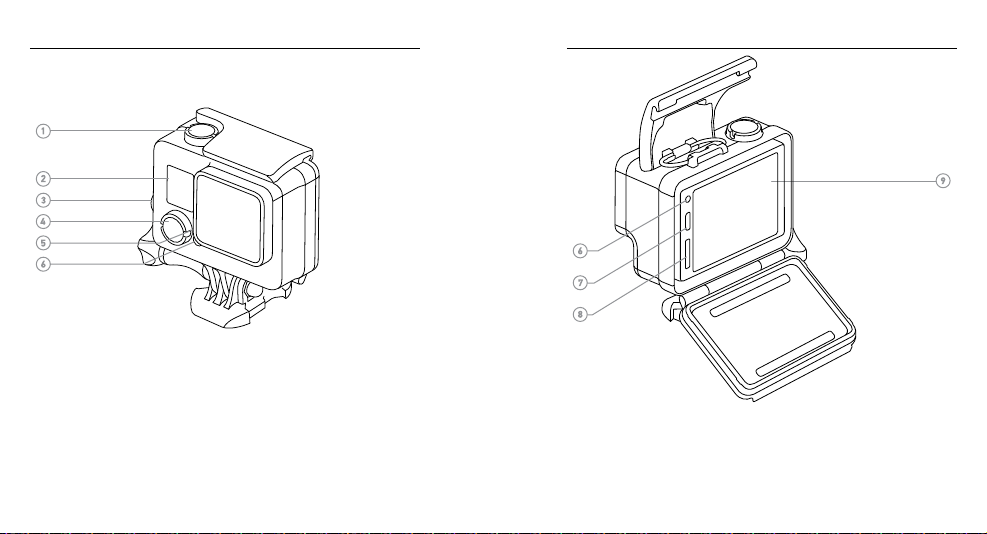
/ Общие сведения
/ Общие сведения
1. Кнопка Shutter/Select (Спуск
затвора/выбор)
2. Экран состояния камеры
3. Кнопка Settings/Tag
(Настройки/пометка)
6 7
4. Кнопка Power/Mode
(Питание/режим)
5. Индикатор состояния
беспроводной связи (синий)
6. Индикатор состояния
камеры (красный)
7. Порт Micro-USB
8. Гнездо карты microSD
(карта microSD не входит
в комп лект пос тавки)
9. Сенсорный экран
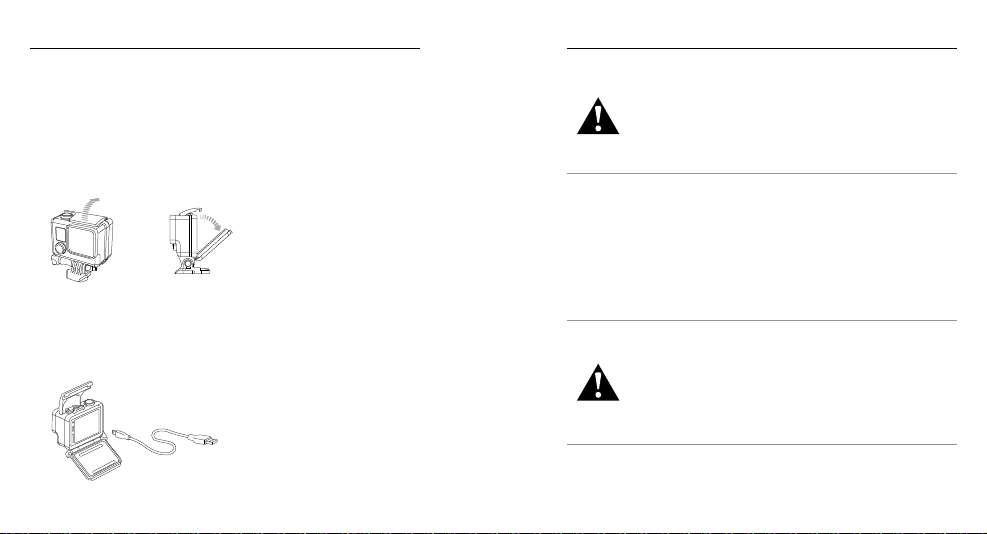
/ Начало использования/ Начало использования
Slim housing remove camera
Slim housing insert camera
Slim housing closed Swapping housing doors
Quick Release Buckle + Thumb Screw + Slim housing = Complete Unit
ПОДЗАРЯДКА АККУМУЛЯТОРА
Встроенный аккумулятор поставляетс я частично
подз аряженн ым. Камер а или акку мулятор HERO+ LC D не будут
повреждены, если использовать их при частично заряженном
аккумуляторе.
1. Разблокируйте и отк ройте зад нюю дверц у.
Примечание. Камера не извлекается из бокса.
Чтобы подзарядка выполнялась быстрее, камеру необходимо
вык лючить посл е подключ ения к комп ьютеру ил и адаптеру
подз арядки USB. Есл и камера вы ключена, инд икатор со стояния
2. Зарядка а ккумул ятора с помощью в ходящего в ко мплект
USB-кабеля.
Примечание. Аккумулятор не вынимается из камеры. При подзарядке камеры от
компьютера убедитесь, что компьютер подключен к источни ку питания. Если
индикаторы состояния камеры не включаются для указания подзарядки, используйте
другой порт USB.
8 9
каме ры включ ается во время п одзаряд ки и выклю чается, к огда
подзарядка завершается.
Дополните льные св едения об а ккумул яторах см . в разделе
Аккумулятор (стр. 62).
ПРЕДУПРЕЖДЕНИЕ. Применение сетевого зарядного
устройства, отл ичного от се тевого зар ядного уст ройства
GoPro, м ожет по вредить ак кумулято р камеры GoPro
и привести к в оспламенению или протеканию акк умулятора.
Испол ьзуйте тол ько зарядные устройс тва с выходом 5 В,
1 А. Если вы не можете о преде лить напряжение и с илу тока
вашего зарядного устройства, воспользуйтесь входящим
в компл ект кабелем USB для п одзарядки камеры от
компьютера.
ПРЕДУПРЕЖДЕНИЕ. Будьте ос торожны с ка мерой GoPro,
если и спользуете ее во вр емя активных мер оприятий .
Всегда учитывайте окружающую обстановку во избежание
травмирования себя и других.
Придерживайтесь региональных законов и требований
при использовании GoPro и соответствующих креплений
и принадлеж ностей, включая также все за коны
о неприкосновенности личной жизни, которые могут
ограничивать запись в определенных местах.
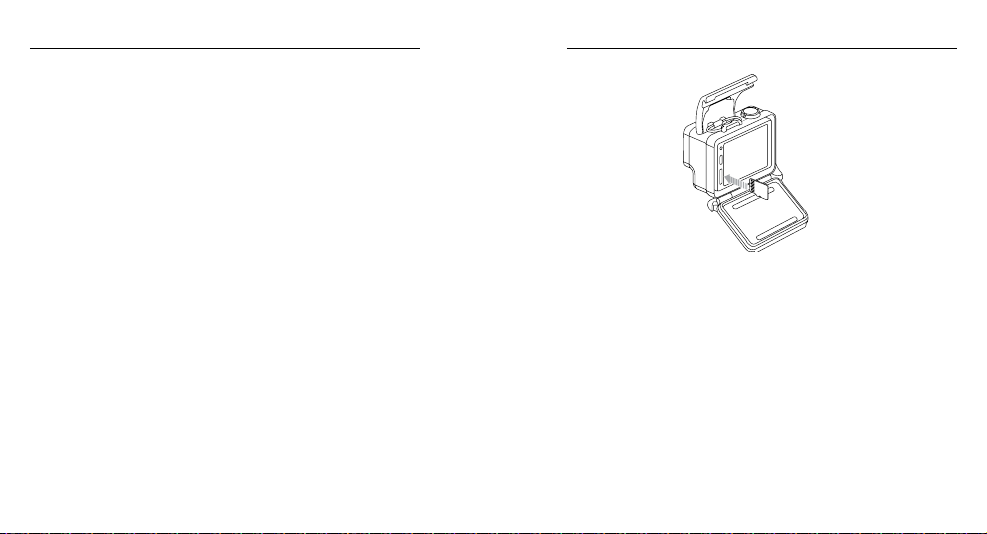
/ Начало использования
ВСТАВКА + УДАЛЕНИЕ КАРТ MICROSD
Используйте фирменные карты памяти, которые соответствуют
следующим требованиям:
• microSD, microSDHC или microSDXC (приобретаются отдельно);
• емко сть до 64 ГБ;
• не мен ее класс а 10 или рей тинга UHS-I.
Список рекомендуемых карт microSD доступен по адресу
gopro.com/support.
Примечание. Обращайтесь с картами памяти осторожно.
Не подв ергайте их воздейс твию жи дкостей, пыл и и грязи.
В каче стве меры пре досторо жности в ыключа йте камеру перед
уст ановкой и ли извлечени ем карты па мяти. Чтобы узнат ь
допустимый диапазон температур, изучите руководство
пользователя, предоставленное производителем.
10 11
/ Начало использования
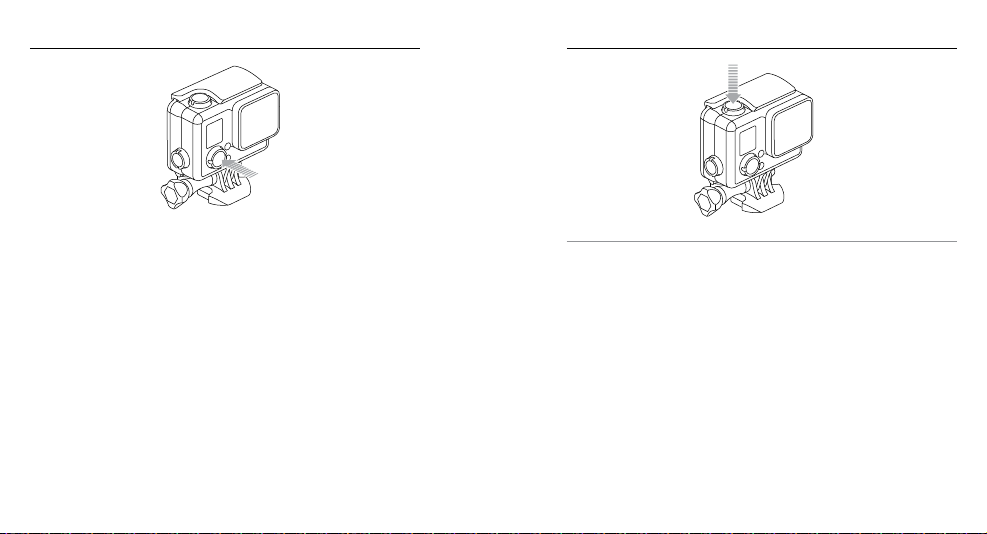
/ Начало использования
/ Начало использования
ВКЛЮЧЕНИЕ + ВЫКЛЮЧЕНИЕ
Включение камеры:
нажм ите кнопк у Power/Mode (Питание/режим) один раз.
Инди катор сос тояния камер ы мигает т ри раза, и ус тройс тво
изда ет три зву ковых сиг нала. Если на экране с остояния кам еры
отображаются данные, камера включилась.
Выключение камеры:
нажм ите и удерживайте кнопку Power/Mode (Питание/режим)
в течение двух секунд. Индикатор состояния камеры мигает
несколько раз, и у стройс тво издает семь звуков ых сигна лов.
12 13
PRO TIP. Если включена функция QuikC apture (Быстрая съемка),
вы можете включить камеру и мгновенно начат ь снимать видео
или фотографии в режиме замедленн ой съемк и, просто нажав
кнопку Shutter/Select (Спуск затвора/выбор). Нажмите д ля
съе мки видео, нажмите и удерживайте для фотограф ировани я
в режиме замедленн ой съемки. Дополнитель ные сведения см.
в разделе Qu ikCaptu re (Быстрая съемка) (с тр. 49).
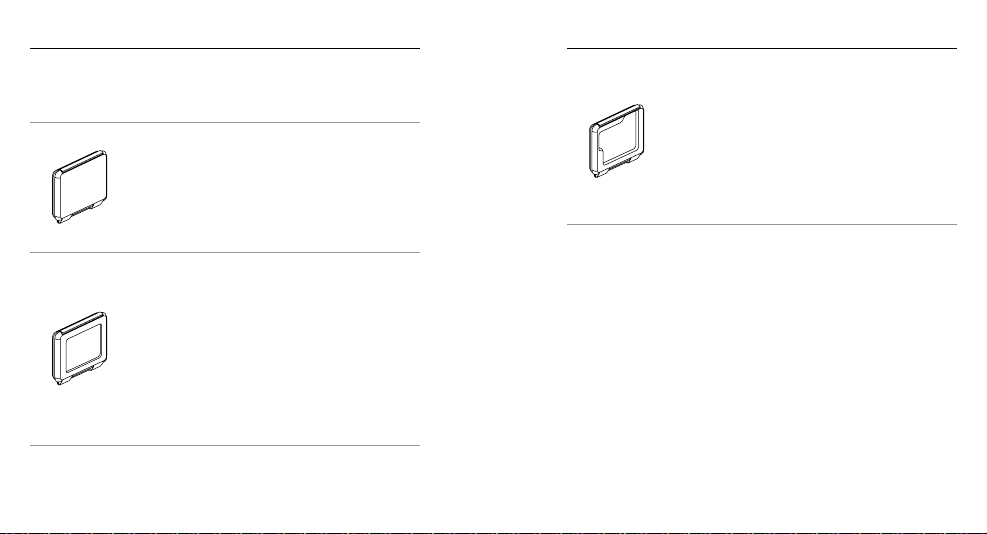
/ Начало использования
/ Начало использования
ЗАДНИЕ КРЫШКИ КАМЕРЫ
Ваша к амера HERO + LCD поста вляетс я с тремя типами з адних
крышек.
Стандартная крышка обеспечивает
водон епрониц аемост ь до глубин ы 40 м (131’).
Эту крыш ку можно и спользоват ь для защи ты
каме ры от воды, г рязи, пес ка и другого
вредного воздействия окружающей среды.
Эта задняя кры шка снижа ет шум вет ра на
скоростях выше 100 км/ч.
Сенсорная крышка обеспечивает доступ
к сенсорному экрану и водонепроницаемость
до глубины 3 м (10’).
Примечание. Во избежание повреждения
сенсорного экрана не превышайте эту глубину
при ис пользов ании дан ной крышк и. Функц ии
сенс орного экр ана не рабо тают под вод ой.
На боль шой высот е и при высок их
температ урах дер жите бокс о ткрыты м перед
непосредственным использованием камеры.
14 15
ОБНОВЛЕНИЕ ПРОГРАММНОГО ОБЕСПЕЧЕНИЯ КАМЕРЫ
Чтоб ы задейс твоват ь самые новые фу нкции камеры HE RO+ LCD
и использовать ее максимально эффективно, необходимо
установить текущую версию программного обеспечения камеры.
Прог раммное о беспече ние камер ы можно обн овить с помощь ю
приложения GoPro App или программного обеспечения GoPro
Studio. Чтоб ы узнать б ольше, посетите ст раницу
gopro.com/getstarted.
Крыш ка с отверсти ями не явл яется
водонепроницаемой. Эта крышка
обеспечивает доступ к сенсорному экрану,
улучшает охла ждение и де лает микр офон
более о ткрытым. Исполь зуйте эт у крышку в тех
слу чаях, когда нет опасн ости про никнове ния
песк а, грязи и пы ли или воды . Также
рекомендуется использовать эту крышку
внутри транспортных средств.

/ Начало использования / Экраны камеры
НАСТРОЙКИ КАМЕРЫ ПО УМОЛЧАНИЮ
Нас тройки ка меры HERO + LCD по умолча нию:
1080p при 3 0 FPS (кадр ах/с), режим
Видео
Auto Low L ight (Автомат ический
режи м съемки п ри низкой
освещенности)
Ваша камера HERO+ LCD оснащена экраном состояния,
расположе нным на лиц евой стор оне камер ы, и более кру пным
сенсорным экраном на тыльной стороне.
ЭКРАН СОСТОЯНИЯ КАМЕРЫ
Экра н состояния ка меры на лицевой с тороне ус тройс тва слу жит
для отображен ия следу ющих свед ений о режи мах и наст ройках:
Фотографии 8 МП, широкий угол обзора ( FOV)
Серийная
съемка
Замедленная
съемка
Быстрая
съемка
Беспроводная
сеть
PR O TI P. Чтоб ы открыт ь меню нас троек дл я текущего режи ма,
нажмите значок Настройки [
(Настройки/пометка). В режиме Setup (Настройка) можно
изме нить общ ие настройки каме ры, которы е применяютс я ко
всем режимам камеры.
10 фотографи й за 2 секун ды
(5 FPS [кадр ы/с])
0,5 с
Выкл.
Выкл.
] или кно пку Settings/Tag
1. Режимы камеры/FOV
(угол обзора)
2. Разрешение/количество
кадр ов в сек
3. Количество записываемых
файлов
4. Оставшееся время/кол-во
файлов на карте microSD
5. Spot Meter ( Точечный
экспонометр) (если функция
включена)
6. Интервал режима
замедленной съемки/
интервал серийной съемки
(не пок азан)
7. Беспроводная сеть
8. Срок раб оты от акк умулят ора
16 17
Примечание. Значки, которые отображаются на экране состояния камеры, зависят от режима.
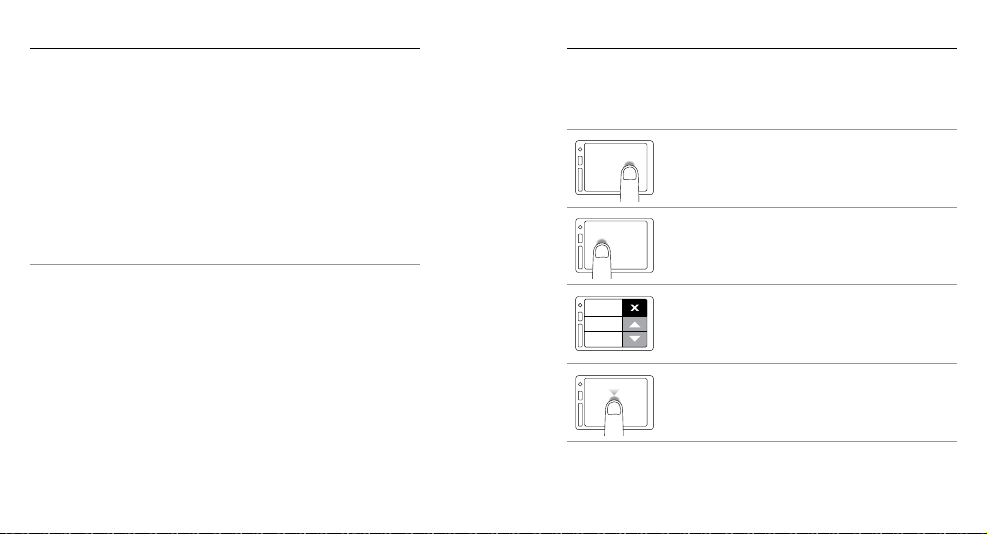
/ Экраны камеры / Экраны камеры
Tap Up/DownTap Tap Mode Tap Settings
Tap Up/DownTap Tap Mode Tap Settings
Tap Up/DownTap Tap Mode Tap Settings
Tap Up/DownTap Tap Mode Tap Settings
СЕНСОРНЫЙ ЭКРАН
Вст роенный сенсорны й экран на ты льной стороне кам еры
позволяет управлять камеро й и ее настройка ми, а также
Жесты
Использу йте следующ ие жест ы, чтобы переходи ть по меню и
пункта м на сенсорном экране.
просматривать и воспроизводить видео и фотографии.
Его можно та кже использовать как видоискатель, чтоб ы
надлежащим образом выставлять кадр.
Чтобы использовать сенсорный экран при закрытой крышке
Касание значка Режи м
прив одит к отображению ре жимов кам еры.
бокс а, прикрепите сенсо рную крышку и ли крышк у с отверс тиями.
Дополните льные св едения см. в разд еле Задние крышки камеры
(стр. 14).
PRO TIP. В целя х экономии заря да аккум улятора сенсо рный
экра н автоматиче ски переходит в сп ящий режи м через 1 мин уту
бездействия. Подробные сведения о настройках сенсорного
экра на см. в разделе Сенсорный экран (с тр. 48).
Касание значка Настройки
прив одит к откр ытию мен ю настроек текущего
режима.
Касание с трелок вверх и вниз
приводит к перемещению по спискам настроек
или изображениям галереи.
Касание
Выбор элемента, включение/отключение
настройки.
18 19
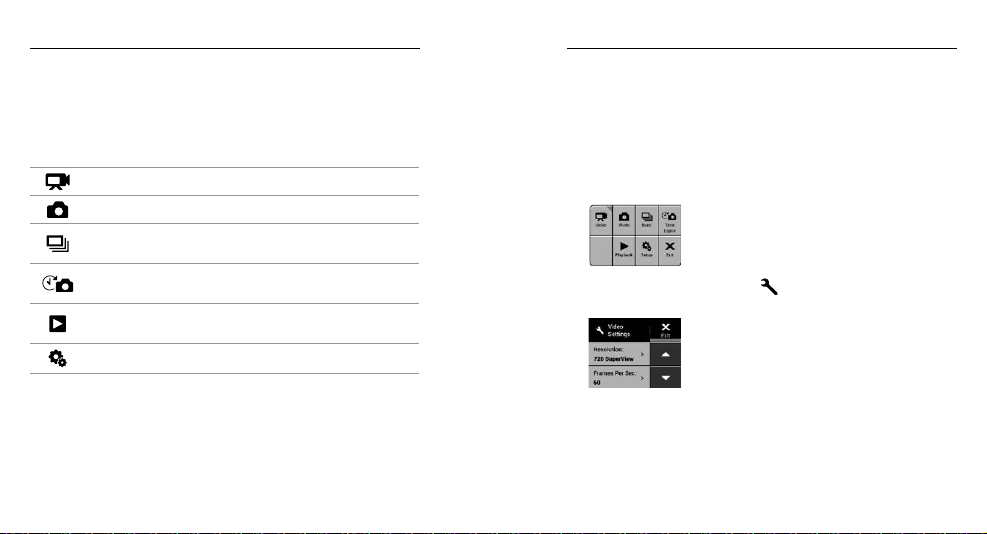
/ Режимы камеры
/ Просмотр меню настроек
Имее тся несколько режи мов камер ы HERO+ LCD. Коснитесь
знач ка Режим на се нсорном экран е или нажмите кн опку
Mode (Питание/р ежим) несколько раз, чтобы циклически
переходить по режимам
Отображаются следующие режимы.
Видео Запись видео
Фотографии Съемка отдельных фотографий
Серийная съемка
Замедленная
съемка
Воспроизведение
Настройка Общие настройки камеры
PRO TIP. Чтоб ы открыт ь меню нас троек дл я текущег о режима,
нажмите кнопку Settings/Tag (Настройки/пометка). В режим е
Setup (Настрой ка) можно из менить о бщие нас тройки ка меры,
которые применяются ко всем режимам.
20 21
.
Съем ка 10 фотографий
в 2 секунды (5 fps [к адры/с])
Фотографирование через
указанный интервал времени
Просмотр фото
и воспроизведение видео
Power/
С помощью се нсорного экра на и кнопок ка меры HERO+ LCD
можн о переходит ь по меню настроек. Каж дый режим камер ы
имее т собственн ое меню нас троек.
Навигация по ме ню на се нсорном экран е.
1. Убеди тесь, что каме ра переведена в н ужный режим. Ч тобы
выбрать д ругой реж им, косни тесь знач ка Режим, з атем
нужного режима.
2. Косните сь значк а Настро йки [
нас троек дл я этого режима.
Стре лки указ ывают на на личие дополни тельных парам етров.
3. Косните сь стрелки вн из, чтобы п рокрут ить настрой ки этого
режима.
4. Косните сь наст ройки нес колько ра з, чтобы перебрать
различные параметры этой настройки.
5. Косните сь Exit (Вы ход), чтобы з акрыть м еню настроек.
], чтоб ы открыт ь меню

/ Просмотр меню настроек / Значки камеры
Навигация по ме ню с помощью кноп ок камеры.
1. Убеди тесь, что к амера пер еведена в нужн ый режим. Если
значок этого режима не о тображается н а экране со стояния
камеры, нажмите кнопку
несколько раз, п ока не появитс я нужный з начок.
2. Чтобы отк рыть мен ю настро ек для этог о режима, на жмите
кнопку Settings/Tag
3. Циклически й переход меж ду наст ройками о сущес твляет ся с
помощью кнопки Power/Mode
4. Циклический переход между параметрами настройки
выполняе тся с помощ ью кнопки Shutter/Select
затвора/выбор)
его вы деленны м и перейди те к другой наст ройке.
5. Чтобы вернутьс я к предыдущем у экрану и ли выйти и з
меню н астрое к, нажми те кнопку Settings/Tag (Настройки/
пометка).
22 23
Power/Mode (Питание/режим)
(Настройки/пометка)
(Питание/режим)
. Чтобы выбрать нужный параметр, оставьте
.
.
(Спуск
Звуковые сигналы
Серийная
фотосъемка
Дата/время
Удалить
Количество кадров
в секунду
Интервал
Светодиодные
индикаторы
Циклическая
съемка
Ориентация
Фотографии
Воспроизведение
Быстрая съемка
Режим Настройка
Точечный
экспонометр
Замедленная
съемка
Сенсорный экран
Видео
Видеоформат
Разрешение видео
Беспроводная сеть
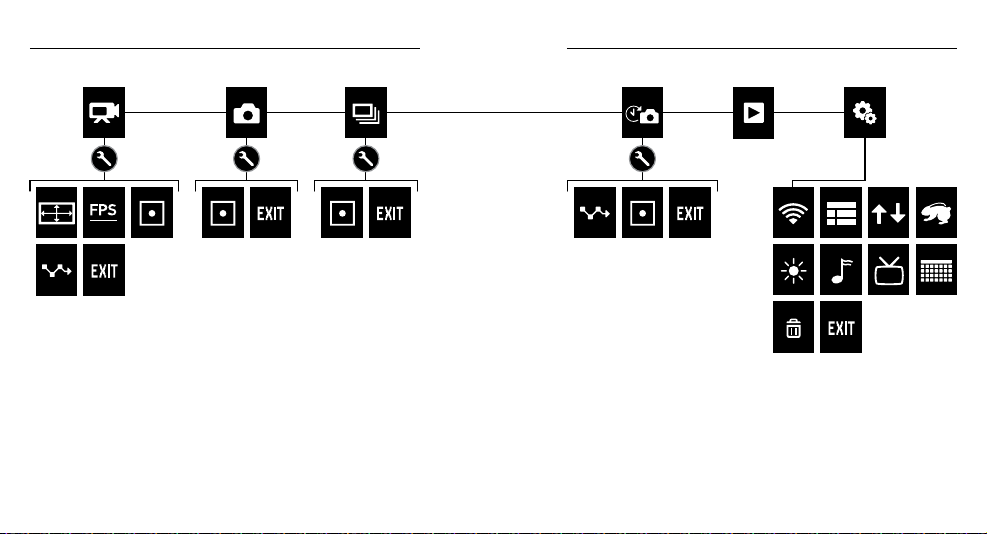
/ Меню камеры / Меню камеры
24 25

/ Съемка видеороликов
СЪЕМКА ВИДЕОРОЛИКОВ
1. Коснитесь значка Режим д ля отображени я режимов камер ы,
зате м косните сь Video (Видео).
2. Нажмите к нопку Shutter/Select (Спуск затвора /выбор).
Каме ра издает один зв уковой сигна л, и индика тор состояни я
каме ры мигает в тече ние всей с ъемки.
3. Чтобы остановит ь съемк у, нажмите кнопку Shutter/Select
(Спуск затвора/выбор). Индика тор состо яния камеры ми гает
три ра за, и устройс тво изда ет три зву ковых сиг нала.
Если карт а памяти переполнена или з акончил ся заряд
аккумулятора, камера автоматически прекращает запись.
Видеоролик сохраняется до выключения камеры.
PRO TIP. Если каме ра выклю чена, а фун кция QuikC apture
(Быс трая съемка) вк лючена, можно начат ь снимат ь видео сра зу
пос ле включения к амеры, на жав кнопк у Shutter/Select (Спуск
затвора/выбор). Дополнительны е сведени я см. в разде ле
QuikCapture (Быстрая съемка) (стр. 49).
26 27
HILIGHT TAGGING МЕТКИ HILIGHT
Особ ые моменты во время с ъемки видео роликов можно от мечать
с помощью HiLight Tags (меток HiLight). HiLight Tags (мет ки HiLight)
упро щают поис к лучших м оментов , которыми можн о поделиться
с другими.
Метк и можно добавлять в камере с помощью п риложения GoPro
App или посредством пульта Smart Remote (приобретается
отдельно). Метки отобра жаются в о время воспрои зведени я видео
в приложении GoPro App и программном обеспечении GoPro Studio.
PRO TIP. При работе в прило жении GoPro App ко снитес ь экрана
во вре мя воспро изведен ия, чтобы в ывест и HiLight Tags (метки
HiLight) на шкалу времени.
Чтобы доба вит ь HiLight Tag (метку HiLight) с помощь ю камеры,
нажм ите кнопк у Settings/Tag (Настройки/пометка) во время
записи или воспроизведения видео.
/ Съемка видеороликов
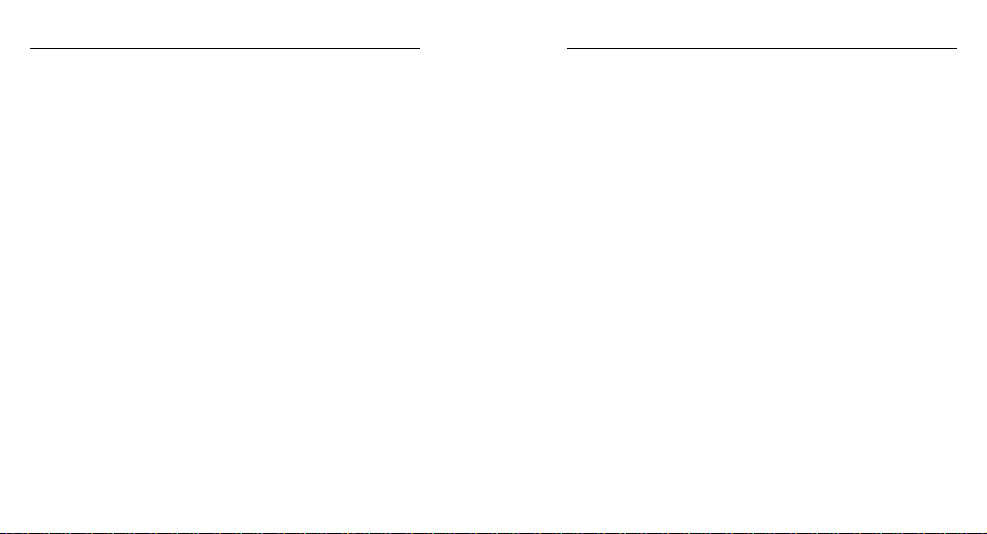
/ Фотосъемка
/ Burst Photo (Серийная фотосъемка)
В режи ме Photo (фо то) можно снимать фотографии
с разр ешением 8 МП и сверх широким FOV (угл ом обзора).
СЪЕМКА ОТДЕЛЬНЫХ ФОТОГРАФИЙ
1. Коснитесь значка Режим д ля отображени я режимов камер ы,
зате м косните сь Phot o (Фо то).
2. Нажмите к нопку Shutter/Select (Спуск затвора /выбор).
Каме ра издает д ва звуковых си гнала, индикатор состоян ия
каме ры мигает, а счет чик на экра не состо яния каме ры
увеличивается на единицу.
28 29
Режим Burst (С ерийная фотосъемка) идеально подходит для
съе мки конкр етного мо мента в ак тивных вида х спорта. В этом
режи ме можно сн имать 10 фото графий за 2 секу нды (5 FPS
[кадры/с]). Эт и фотографии отличаются разрешен ием 8 МП
и сверхшир оким FOV (угл ом обзора).
Burst Photo (Серийная фотосъемка)
1. Коснитесь значка Режим д ля отображени я режимов камер ы,
зате м косните сь Burst (Серийная фотосъемка).
2. Нажмите к нопку Shutter/Select (Спуск затвора /выбор).
Индикаторы состояния камеры мигают, и камера издает
несколько звуковых сигналов.
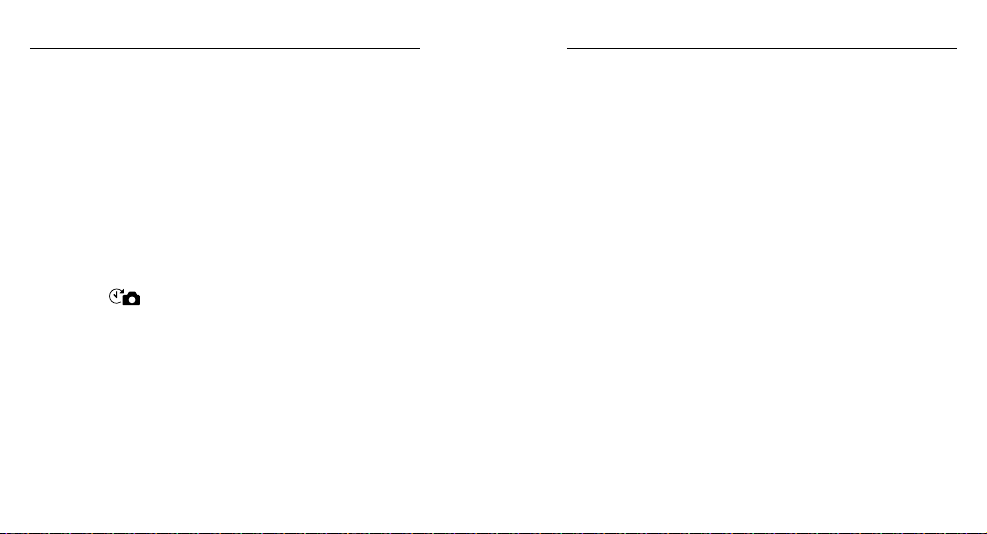
/ Time Lapse Photo (Фотографии в режиме
замедленной съемки)
/ Time Lapse Photo (Фотографии в режиме
замедленной съемки)
Time Lapse (режим замедленной съемки) — съемка с ерии
фотограф ий через за данный време нной инте рвал. Time
Lapse (режим замедленной съемки) можно использовать
для с ъемки лю бых дейс твий, чтобы вп оследс твии выбрат ь
луч шие кадры. Можн о также соедин ить фотог рафии вм есте при
реда ктиров ании, чтобы соз дать видео в режиме замед ленной
съе мки. Эти фотог рафии отли чаются ра зрешением 8 МП
и сверхшир оким FOV (угл ом обзора).
TIME LAPSE PHOTOS (ФОТОГРАФИИ В РЕЖИМЕ
ЗАМЕДЛЕННОЙ СЪЕМКИ)
1. Коснитесь з начка Mode (Режим) дл я отображе ния режим ов
камеры, затем коснитесь Time Lapse (Режим замедленной
съе мки) [
2. Нажмите кнопку Shutter/Select (Спуск затвора/выбор).
Каме ра начина ет обратн ый отсчет, и индикатор сос тояния
каме ры мигает при ка ждом снимке.
3. Чтобы ос тановить с ъемку, на жмите кнопку Shutter/Select
(Спуск затвора/выбор). Индика тор состо яния камеры ми гает
три ра за, и устройс тво изда ет три зву ковых сиг нала.
30 31
].
PRO TIP. Если QuikC apture (Бы страя с ъемка) включена, можн о
вкл ючить ка меру и начат ь снимат ь фотогра фии в режим е
замедле нной съемки , просто на жав кнопк у Shutter/Select
(Спуск затвора/выбор) в течени е двух сек унд. Допол нительные
свед ения см. в ра зделе Qui kCapture (Быстрая съемка) (ст р. 49).

/ Подключение к приложению GoPro App
/ Передача файлов на компьютер
Бесплатное приложение GoPro App позволяет управлять
каме рой на расс тоянии с по мощью сма ртфона ил и
планшета. Функциональные возможности включают полное
упра вление ка мерой, просмо тр в режиме реал ьного времени ,
воспроизведение и предоставление совместного доступа
к контенту, а также обновление программного обеспечения
камеры.
ПОДКЛЮЧИТЕ КАМЕРУ К ПРИЛОЖЕНИЮ GOPRO APP.
1. З агрузи те приложе ние GoPro Ap p на смартф он/планшет из
магазина Apple
®
App Sto re или Google Play.
2. Откройте приложение.
3. След уйте инс трукци ям на экран е для подк лючения к амеры.
Примечание. В случае необходимости пароль по умолчанию для камеры — goprohero.
Полные инс трукции по соп ряжению п риведен ы на стран ице
gopro.com/support.
PRO TIP. Чтобы быстро включить беспроводной режим, нажмите
и удерживайте кн опку Settings/Tag (Настройки/пометка), пока
не поя вится эк ран беспроводной св язи. Чтобы отк лючить режим
бесп роводной с вязи, нажмите и удерж ивайте э ту кнопк у, пока
индикатор состояния беспроводной связи не начнет быстро
мигать, а зате м выключ ится.
32 33
Чтоб ы воспроизвес ти видеороли ки и фотогр афии на компьют ере,
необходимо сначала скопировать эти файлы на ком пьютер.
Передача освобождает место на карте microSD для записи
ново го контента. Можно также скопи ровать ф айлы на компьют ер
с помощью ус тройс тва чтен ия карт пам яти (прио бретает ся
отдельно).
ПЕРЕДАЧА ФАЙЛОВ НА КОМПЬЮТЕР:
1. Загр узите и ус танови те GoPro Studio с сай та
gopro.com/getstarted. Камера HERO+ LCD предназначена
для с вязи с GoPro St udio, чтоб ы вы могли без труда находи ть
и передавать файлы.
2. Подключ ите камер у к компьютеру с пом ощью входя щего
в комп лект кабе ля USB.
3. Нажмите к нопку
Power/Mode
(Питание/режим), чтобы
вкл ючить ка меру. Автом атически открыв ается GoP ro Studio
Importer.
4. Выполните инструкции на экране.
PR O TI P. Виде офайлы за писыва ются на кар ту памяти по
сегментам. При просмотре этого контента на компьютере
каждому с егмент у соответст вуют отдельные фай лы. С помощью
программного обеспечения GoPro Studio можно объединять
файлы в боле е длител ьные видеорол ики.

/ Просмотр фото и видео
/ Просмотр фото и видео
Можно воспроизвести контент на сенсорном экране камеры,
компьюте ре, смартф оне или пла ншете (с помощью п риложен ия
GoPro A pp). Контен т можно так же воспро изводит ь, вста вив карт у
micro SD непосредственно в ус тройс тво, напри мер в компь ютер
или совместимый телевизор.
ВОСПРОИЗВЕДЕНИЕ ВИДЕОРОЛИКОВ И ФОТОГРАФИЙ
НА КАМЕРЕ
С помощью се нсорного экра на HERO+ LCD можно во спроизв одить
видеоролики и фотографии непосредственно на камере.
Воспроизведение контента на сенсорном экране.
1. Коснитесь значка Режим, з атем косн итесь Playback
(Воспроизведение).
2. Касайтесь кн опок вверх и в низ для пр окрутк и по эскизам.
Примечание. В режимах серийной и замедленной съемки эскиз представляет собой
первую фотографию серии.
3. Косните сь видеор олика или фо тографи и, чтобы от крыть их
в полноэкранном режиме.
4. При работе с в идеороли ком косни тесь [
].
5. Чтобы вернутьс я на экран эскиз ов, косни тесь [ ],
].
зате м [
6. Чтобы вый ти из режима Playback (Воспроизведения),
нажм ите Exit (В ыход).
34 35
СОЗДАНИЕ КРАТКИХ КЛИПОВ НА ОСНОВЕ ВИДЕО
Обрезка ви део позволяет создав ать корот кие клип ы на основе
ваших люб имых отсн ятых видеофа йлов. Кл ипы сохран яются как
новы е файлы, ко торые можно публико вать с пом ощью GoPro A pp
и использо вать во вр емя редак тирования в G oPro Studio.
Созд ание коротког о кли па на основе видео.
1. В режиме Playback (Воспроизведения) выберите видео,
содержащее клип, который необходимо сохранить.
2. Косните сь [
], чтобы начать воспроизведение видео.
3. При достижен ии точки, с которо й следует начать соз дание
клипа, коснитесь [
].
4. Коснитесь [ ], затем [ ]. По ум олчанию
продолжитель ность к липа равна 5 секунда м.
5. Если необходимо, выберит е один из следующих парам етров.
• Чтобы сохранить более длительный клип, коснитесь
несколько раз значка 5 сек., ч тобы пере брать дос тупные
пара метры. Можно сох ранить к лип продол жительнос тью
5, 15 или 30 секун д.
• Чтобы сохранить фотографию на основе
просматриваемого кадра, коснитесь пункта Still (Кадр).
6. Косните сь [
] для просмотра к липа перед сохра нением.

/ Просмотр фото и видео
/ Просмотр фото и видео
7. Ес ли необходи мо, измените на чальну ю точку клипа, н ажав
кнопку вл ево в верхней час ти шкалы врем ени. Чтобы
изме нить кон ечную точку, коснитесь с трелки впра во.
Примечание. При изменении начальной или конечной точки продолжительность клипа
остается неизменной.
8. Косните сь Save (Сохр анить). К лип сохран яется в кач естве
отдельног о видеофа йла. Фотог рафии на ос нове кадров
сохра няются в качес тве фай лов фотогр афий. Ори гиналь ный
видеофайл остается неизменным.
PRO TIP. После созд ания кли пов на основе видео можно уда лить
ориг инальн ый файл дл я освобож дения ме ста на карте microSD.
Воспроизведение контента при помощи кнопок камеры.
1. Включите камеру.
2. Нажмите к нопку
чтоб ы перейти в режим Playback
Power/Mode (Питание/режим) несколько раз
(Воспроизведение)
, зате м
5. Чтобы воспроизвести в идео, нажмите кнопку
(Питание/режим) для вы бора
[ ].
6. Возврат на э кран эскизов.
a. Нажмите к нопку
перейти к [
(Спуск затвора /выб ор)
b. Нажмите к нопку
перейти к з начку эскиза [
Power/Mode (Питание/режим)
], зате м нажмите кноп ку Shutter/Select
для выбора.
Power/Mode (Питание/режим)
], зат ем нажмите кнопку
Shutter/Select (Спус к затвора /выбор) для выбора.
7. Чтобы выйти из реж има Воспроизведения, нажм ите кнопк у
Power/Mode (Питание/режим) не сколько раз
к пункт у Exit (Выход), затем нажми те кнопку Shutter/Select
(Спуск затвора/выбор) для выбора.
,
Power/Mode
, чтоб ы
, чтоб ы
, чтоб ы перейти
нажм ите кнопк у Shutter/Select (Спуск затвора /выбор) для
выбора режима.
3. В режиме предварительного просмотра эскизов нажмите
Power/Mode (Питание/режим),
кнопку
чтобы циклически
перебрать эскизы.
4. Нажмите к нопку Shutter/Select
(Спуск затвора/выбор)
для
просмотра эскиза.
36 37
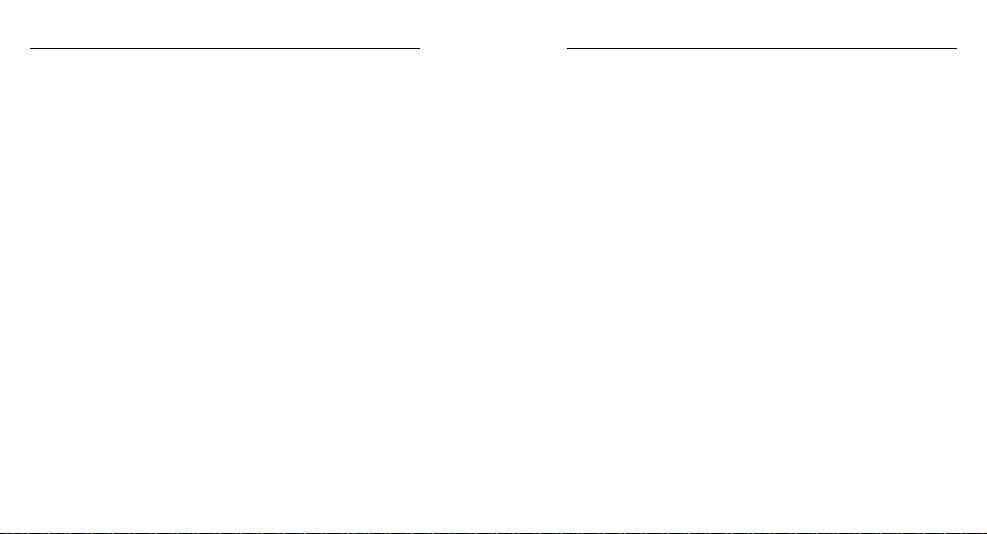
/ Просмотр фото и видео
/ Просмотр фото и видео
ВОСПРОИЗВЕДЕНИЕ ВИДЕО И ФОТОГРАФИЙ НА
КОМПЬЮТЕРЕ
Чтоб ы воспроизвес ти видеороли ки и фотогр афии на компьют ере,
необходимо сначала переда ть эти фай лы на компьютер. Д ля
достижения оптимальных результатов загрузите программное
обес печение G oPro Studio с с айта gopro.com/getstarted.
Воспроизведение файлов на компьютере:
1. Загр узите и ус танови те GoPro Studio с сай та
gopro.com/getstarted. Камера HERO+ LCD предназначена
для с вязи с GoPro St udio, чтоб ы вы могли без труда находи ть
и передавать файлы.
2. Подключ ите камер у к компьютеру с пом ощью входя щего
в комп лект кабе ля USB.
3. Нажмите к нопку
вкл ючить ка меру. Автом атически открыв ается GoP ro Studio
Importer.
4. Выполните инс трукции на экране д ля импорта фай лов.
5. Используйте элементы управления в GoPro Studio для
воспроизведения файлов.
38 39
Power/Mode (Питание/режим)
, чтоб ы
ВОСПРОИЗВЕДЕНИЕ ВИДЕО И ФОТОГРАФИЙ НА
ТЕЛЕВИЗОРЕ
Воспроизведение видео и фотографий на обычном телевизоре
или те левизор е высокой четко сти требует на личия сч итывателя
карт памя ти USB и совмест имого тел евизора.
Примечание. Некоторые телевизоры не поддерживают считыватели карт памяти USB.
Воспроизведение контента на телевизоре:
1. Вст авьте карт у microSD в с читывател ь карт памя ти USB
(приобретается отдельно).
2. Подключ ите счит ыватель карт памя ти к телеви зору.
3. Используйте элементы управления телевизором для
воспроизведения ваших файлов.
ВОСПРОИЗВЕДЕНИЕ КОНТЕНТА НА СМАРТФОНЕ ИЛИ
ПЛАНШЕТЕ
1. Подключи те камеру к п риложению GoPro App. П одробные
свед ения см. в ра зделе Подключение к приложению GoPro App
(стр. 32).
2. Используйте элементы управления приложения для
воспроизведения материалов, записанных на вашем
смар тфоне или п ланшете.
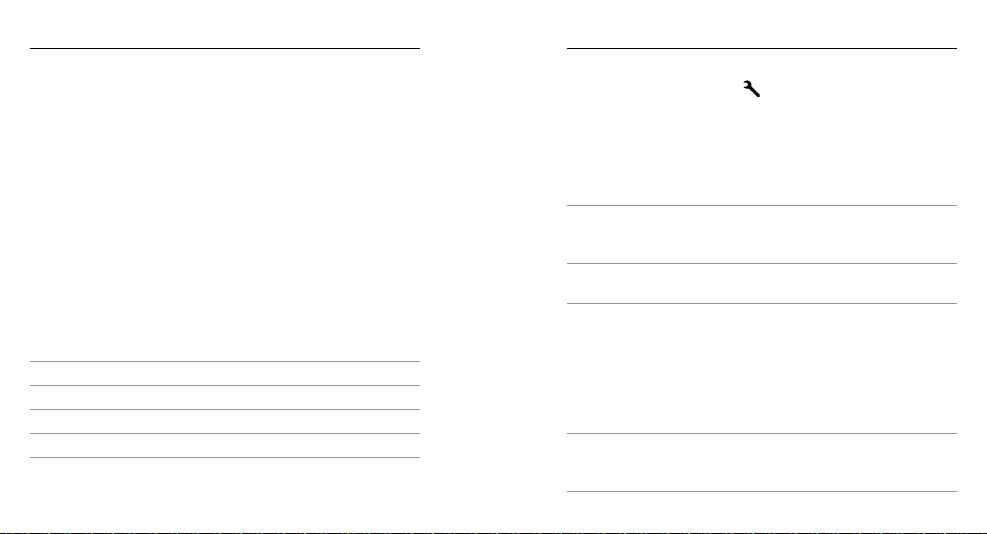
/ Настройки
/ Настройки
НАСТРОЙКИ ВИДЕО
Инс трукции по изм енению на строек с м. в раздел е Просмотр меню
настроек (стр. 21).
Разр ешение, количество кад ров в секунду и FOV (угол обзора)
HERO+ LCD включают приведенные ниже разрешения. Все
разр ешения поддер живают ре жим Auto Low Light
(Автоматический режим съемки при низкой освещенности) при
60 FPS (кадр ах/с). Режим Auto Low Lig ht (Автом атический режим
съемки при низкой освещенности) автоматически оптимизирует
кадр ы/с в соот ветств ии с услов иями осв ещения. Ка дры/с – это
колич ество кадро в, записы ваемых и ли отображаем ых за секунду.
Угол обзора обозначается аббрев иатуро й FOV.
Разрешение
видео
108 0p 60/50 Сверхширокий 1920 x 1080, 16:9
108 0p 30/25 Сверхширокий 1920 x 1080, 16:9
720p SuperView 60/50 Сверхширокий 1280 x 720, 16:9
720p 60/50 Сверхширокий 1280 x 720, 16:9
40 41
Кад ры /с
(NTSC/
PAL)
Угол обзора
(FOV)
Разрешение
экрана
PR O TI P. Чтоб ы открыт ь меню нас троек дл я текущего режи ма,
косн итесь значка На стройки [
нажм ите кнопк у Settings/Tag (Настройки/пометка). В реж име
Setup (Настройка) можно изменить общи е нас тройки ка меры,
которые применяются ко всем режимам.
Разрешение
видео
1080p при 6 0 FPS
(кадрах /с)
1080p при 3 0 FPS
(кадрах /с)
720p SuperView
720p пр и 60 FPS
(кадрах /с)
Оптимальное использование
Идеа льно подходит д ля съемки
динамичных действий при высоких
разрешениях.
Хорош о подходит д ля съем ки контен та
при плохом освещении.
Режим SuperView позволяет снимать
с широ ким углом обзора , что создает
потрясающий эффект погружения.
Идеа льно подходит д ля съемки
от дру гого лица или при с ъемке контен та,
расположенного по вертикали, например
неба или земли.
Идеа льно подходит д ля съемки быс трых
дейс твий или при отсу тстви и потребност и
в Full HD.
] на сенсо рном экра не или

/ Настройки
/ Настройки
PR O TI P. С легко стью соз давайт е эпическ ие видео в с тиле GoPro
с помощью бесплатного программного обеспечения GoPro
Studio. Полу чить доп олнительну ю информа цию и загру зить это
программное обеспечение можно на странице
gopro.com/getstarted.
ИНТЕРВАЛ
В режи ме Video (Ви део) эт а настро йка приме нима только к
цик лической съе мке. Этот ре жим позвол яет осущ ествлять
непрерыв ную съе мку и сохра нять толь ко лучши е момент ы
для экономии мест а на карте microSD. Дост упные интер валы
SPOT METER ТОЧЕЧНЫЙ ЭКСПОНОМЕТР
Spot Meter (Точечный экспонометр) хорошо подходит дл я
съе мок в таких условия х, где объек т съемк и находитс я в другом
освещении, нежели оператор, например при съемке улицы из
маши ны или уча стка в тени с хорошо осв ещенного мес та. Spot
Meter (Точечный экспонометр) автоматически задает экспозицию
на осн ове точки и ли ряда точек в цен тре изобр ажения. Ес ли Spot
Meter (Точечный экспонометр) включен, на экране отображается
]. Пар аметры этой настр ойки: Off (В ыкл.) (по ум олчанию) и
[
On (Вк л.).
Примечание. Изменения, внесенные в настройку точечного экспонометра в режиме Video
(Видеосъемки), применяются исключительно к видеосъемке. Чтобы изменить эту
настройку для другого режима (Pho to [Фото], Burst [cерийная фотосъемка] или Time Lapse
[режим замедленной съемки]), отрегулируйте эту настройку в нужном режиме.
цик ла составляют 5, 20, 60 и 120 ми нут. Напри мер, если выбр ать
5-ми нутны й интерв ал, при остановке с ъемки сох раняютс я только
пред ыдущие 5 мину т.
Можно так же выбрат ь в качестве интер вала цик лическо й
съемки максимальное значение Max. При использовании
этого п араметра кам ера осущест вляет запись до тех пор, пока
карт а памяти н е будет заполнена — затем содерж имое будет
перезаписываться. Значением по умолчанию для параметра
Loopi ng (Цикличес кий режим) я вляетс я Off (Выкл).
Примечание. Чтобы использовать циклический режим, убедитесь, что на карте microSD
достаточно места для создания циклического сегмента на основе выбранного интервала.
Если карта microSD переполнена, циклическая запись не перезаписывает контент.
PRO TIP. Файлы записываются на карту памяти по сегментам.
При просмо тре этого ко нтента на компьюте ре каждом у
сегм енту вр емени соот ветст вуют отдел ьные фай лы. С помощью
программного обеспечения GoPro Studio можно объединять
файлы в боле е длител ьные видеорол ики.
42 43
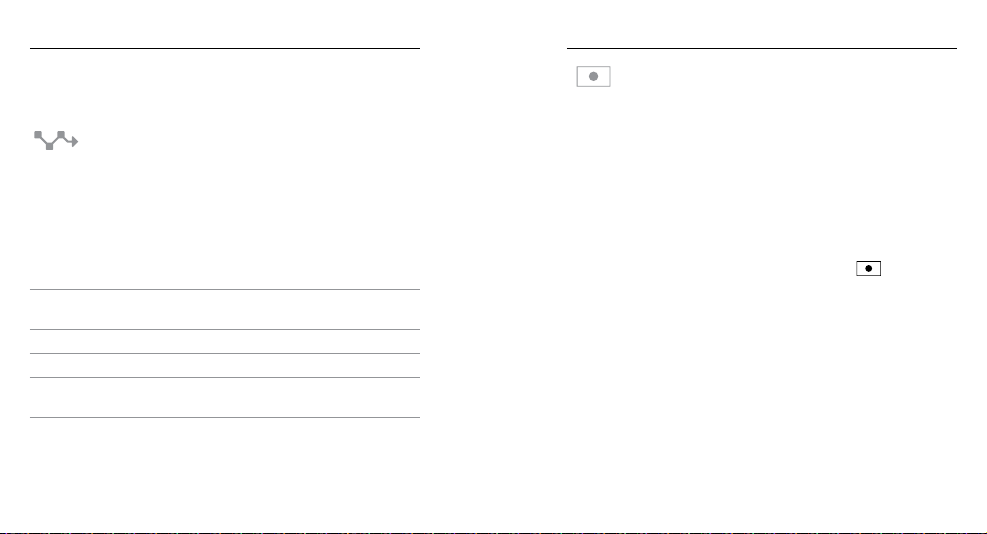
/ Настройки
/ Настройки
НАСТРОЙКИ ФОТО
Инс трукции по изм енению на строек с м. в раздел е Просмотр меню
настроек (стр. 21).
SPOT METER ТОЧЕЧНЫЙ ЭКСПОНОМЕТР
Эта наст ройка при меняетс я ко всем реж имам фотосъе мки:
Photo (Фо то), Burst (сери йная съе мка) и Time Lapse (режим
ИНТЕРВАЛ
Эта н астрой ка приме нима иск лючите льно к реж иму Time Lapse
(Режим замедленной съемки). Интер вал опре деляет в ремя
между снятыми кадрам и. Диапазо н значени й интервалов д ля
режи ма Time Lapse (Реж им замед ленной с ъемки) соста вляет от
0,5 сек унды (по ум олчанию) до 60 секунд.
Интервал Примеры
0,5–2 секунды
Серф инг, езда на вело сипеде и другие
виды спорта
2 секунды Оживленная улица
замедленной съемки). Spot Meter (Точечный экспонометр)
хорошо подходит д ля съемок в так их услов иях, где объект
съе мки находи тся в друг ом освещении, н ежели опер атор,
например при съемке улиц ы из машины или у частка в т ени
с хорошо освещенного мест а. Spot Meter (Точечный экспонометр)
автомат ически задае т экспозиц ию на основ е точки или р яда
точек в цент ре изобра жения. Ес ли Spot Meter ( Точеч ный
экспонометр) включен, на экране отображается [
].
Параметры этой нас тройки: O ff (Выкл.) (по умолчани ю) и On (Вкл.).
Примечание. Изменения настройки Spot Meter (Точечного экспонометра) в одном режиме
(Photo [Ф ото], Burst [серийная съемка] или Time Lapse [режим замедленной съемки])
применимы только к этому режиму. Чтобы изменить эту настройку для другого режима,
отрегулируйте ее в нужном режиме.
5–10 сек унд Закат
10–60 секунд
44 45
Продолжительные события, например
строительные проекты

/ Режим Setup (Настройка)
/ Режим Setup (Настройка)
В режи ме Setup (Настройка) м ожно изме нить нас тройки ,
которые применяются ко всем режимам камеры. Сведения об
изме нении сл едующих нас троек см. в разде ле Просмотр меню
настроек (стр. 21).
БЕСПРОВОДНАЯ СЕТЬ
Если беспроводная сеть включена, значок состояния
беспроводной сети на к амере и син ие индикаторы
беспроводной связи мигают попеременно.
Настройка Описание
Off (Вы кл.) (по
умолчанию)
Подк лючение к амеры к GoPro App.
GoPro A pp
46 47
Инс трукции по подк лючени ю к этому
прил ожению см. в Подключение
к приложению GoPro App (ст р. 32).
В режи ме Setup (Настройка) м ожно изме нить нас тройки ,
Настройка Описание
Камера подключается к пульту
дистанционного управления GoPro
Пульт Wi-Fi Remote
Сброс настроек
Wi-Fi
Сброс имени пользов ателя и пароля беспровод ной сети
вашей камеры.
1. Включите камеру.
2. Косните сь значка Режим , затем Setup (Нас тройка).
3. Косните сь пункта Wireless ( Беспров одная сеть).
4. Косните сь стрелки вн из, затем косни тесь Wi-F i Reset Setti ngs
(Сбро с настро ек Wi-Fi).
5. Коснитесь Reset (Сброс). Пароль сбрасывается до значения
по умо лчанию goprohero.
(приобретается отдельно). Инструкции
по сопр яжению см . в руководс тве
пользователя пульта дистанционного
управления.
Сбро с имени пользовате ля и пароля
беспроводной сети вашей камеры.
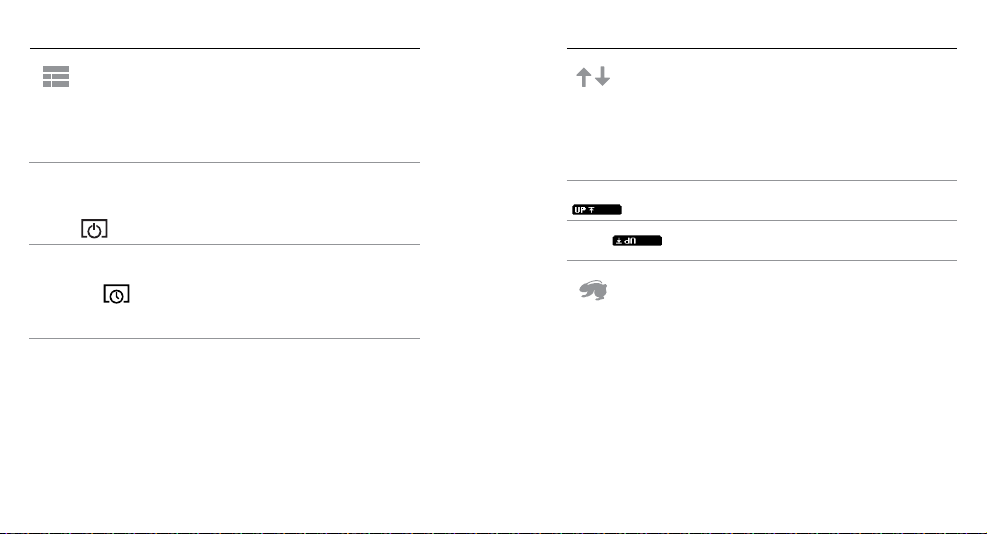
/ Режим Setup (Настройка)
/ Режим Setup (Настройка)
СЕНСОРНЫЙ ЭКРАН
Эти наст ройки позволя ют управл ять сенсорны м экраном д ля
экономии заряда аккумулятора.
Настройка Описание
Включение/
выключение
сенсорного
экра на
Включае т или откл ючает сенсорн ый экран
во вре мя работы каме ры. Параметры э той
нас тройки: O n (Вкл.) (по умолчанию) и O ff
(Выкл.).
Автоматически затемняет сенсорный
ОРИЕНТАЦИЯ
Эта настройка устраняет необходимость поворачивать
видеоролики при редактировании, если камера была
прикреплена вверх ногами.
Настройка Описание
Вверх (по у м олч ан и ю)
Камера установлена правильной
стороной вверх.
Вниз
Камера используется вверх ногами.
экран после определенного периода
Режи м сна
бездействия. Доступные значения:
1 минута (по умолчан ию), 2 минуты,
3 минут ы и Never (Нико гда).
QUIKCAPTURE БЫСТРАЯ СЪЕМКА
Благодаря ф ункции QuikCa pture (Быс трая съемка) мож но
быс тро вклю чить кам еру и начат ь съемк у видео или фотог рафий
в режи ме замед ленной съемки. Параме тры этой на стройк и: On
(Вкл.) и Off (В ыкл.) (по умолчанию).
Примечание. Нельзя включить QuikCaptu re (Быстрая съемка) с пульта GoPro или в приложении
GoPro App.
Чтобы снимать в идео с помощью фу нкции QuikCapture
(Быстрая съемка),
при вы ключен ной камер е нажмите и о тпустите кнопк у Shutter/
Select (Спуск затвор а/вы бор). Ваша камера автоматически
48 49
включается, и начинается видеосъемка.

/ Режим Setup (Настройка) / Режим Setup (Настройка)
Чтобы снимать T ime La pse Photo (Фотографии в режиме
заме дле нной съемки) с по мощью фун кции QuikCapture
(Быстрая съемка),
при вы ключен ной камер е нажмите и уд ерживай те кнопк у
Shutter/Select (Спуск затво ра/в ыбор). Камера автоматически
вкл ючается , и начинае тся Time La pse Photo (Фотогра фии в
режиме замедленной съемки).
Чтобы остановить запись,
нажм ите и удержи вайте кн опку Shutter/Select (Спуск затвора/
выбор) для ос тановки запи си и выклю чения камеры.
СВЕТОДИОДНЫЕ ИНДИКАТОРЫ
Эта наст ройка определяет, как ие индикаторы сос тояния ка меры
(красные) должны включаться. Параметрами этой настройки
являютс я: Both on (Оба в ключен ы) (передни й и задний), B oth off
(Оба вы ключен ы), Front on (Передни й включе н) и Rear on (Зад ний
вкл ючен). Знач ением по ум олчанию является B oth on (Оба
включены).
50 51
ЗВУКОВЫЕ СИГНАЛЫ
Для звуко вых сигн алов можн о задать значение On ( Вкл.) (по
умолчанию) и Off (Выкл.).
ВИДЕОФОРМАТ
Настройка формата видео упра вляет скорос тью кадров записи
и воспроизведения при просмотре видео на обычном телевизоре
или те левизор е высокой четко сти.
Настройка Описание
NTSC (п о
умолчанию)
PAL
Просмотр видеоролика на обычном
телевизоре или телевизоре высокой
четкости NTS C (большин ство телеви зоров
в Северной Америке)
Просмотр видеороликов на обычных
телевизорах и телевизорах высокой
четкости в реж име PAL (больш инств о
телевизоров за пределами Северной
Америки)
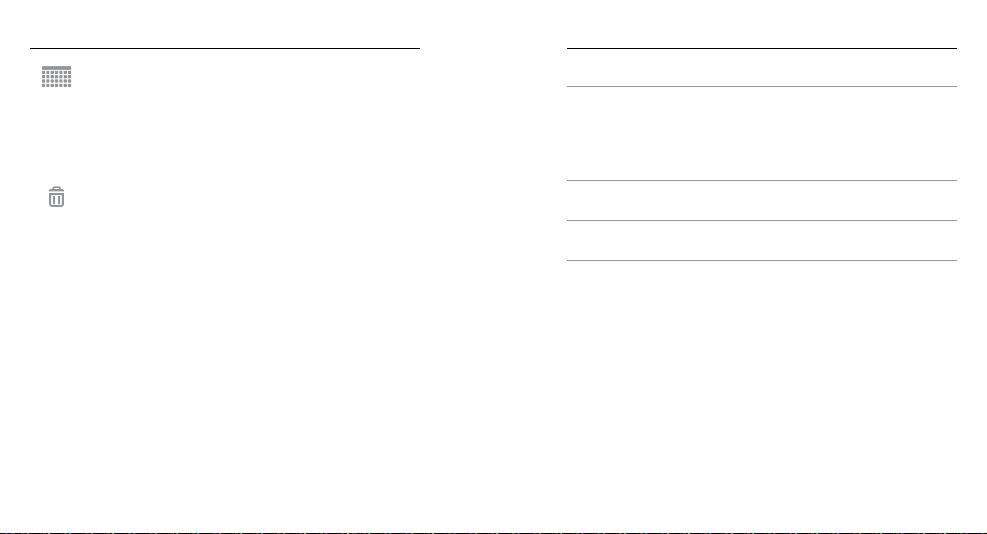
/ Режим Setup (Настройка)
/ Важные сообщения
ДАТА/ВРЕМЯ
Дата и время на камере автоматически устанавливаются
при под ключен ии камеры к п риложению GoPro App и ли
программному обеспечению GoPro Studio. Эта настройка
позволяет вручную уст анавливать дат у и время.
УДАЛИТЬ
Эта наст ройка позв оляет удал ить последн ий файл или все фа йлы
и отформат ироват ь карту па мяти. Удале ние всех фа йлов удобно
выполнять при п ередаче файло в на компью тер и необходи мости
очис тить мест о на карте под дополн ительн ый контен т.
Инди каторы состояния каме ры мигают в тече ние всего в ремени
выполнения операции.
Примечание. Если выб рать All/F ormat (Все/формат ироват ь), то
карт а памяти б удет перефо рматирован а и все файлы на карте
удале ны.
52 53
СООБЩЕНИЯ, СВЯЗАННЫЕ С КАРТАМИ MICROSD
Карт а отс утствует. Дл я съемки
NO SD
FULL
SD ERR
PRO TIP. Регулярно форматируйте карту microSD, чтобы
обеспечить ее работоспособность.
видеороликов или фотографий в камере
должна быт ь установлена карта
microSD, microSDHC или microSDXC
(приобретается отдельно).
Карта переполнена. Удалите файлы или
замените карту.
Каме ра не может с читать формат кар ты.
Переформатируйте карту в камере.

/ Важные сообщения
/ Бокс камеры
ЗНАЧОК ВОССТАНОВЛЕНИЯ ФАЙЛА
Если ваш по следни й видеофа йл во время запи си
был поврежден, камера попытается восстановить
его, а пол ьзоват ель в это время будет виде ть
значок восстановления файла. По завершении
проце сса нажм ите любую к нопку, чтобы прод олжить
использование камеры.
ЗНАЧОК ТЕМПЕРАТУРЫ
Значок температуры отображается на экране
сос тояния камеры , если кам ера перег реваетс я и
ее необходимо охладить. Просто дайте камере
ост ыть, пре жде чем снова ее и спользоват ь. Камера
может определя ть перегрев и реагирова ть на него
соответствующим образом.
54 55
ЗАМЕНА КРЫШКИ
Крыш ки на камер е HERO+ LCD мож но менят ь в зависи мости от
цели и теку щих условий с ъемки.
Заме на крышки на тыльной с тороне.
1. Откройт е крышку бокса , чтобы она в исела.
2. Аккуратно потяните крышку вниз, чтобы отсоединить ее от
бокса.
3. Выровня йте друг ую крышк у относител ьно петел ь на боксе.
4. Вставьте крышку в петли до щ елчка.
Примечание. Камера не извлекается из бокса.
PRO TIP. Нане сите на ст екло бокс а жидкос ть Rain-X® или
аналогичну ю жидкос ть во избеж ание обра зования капе ль
и подте ков воды при работе с кам ерой во время дож дя или
в воде.
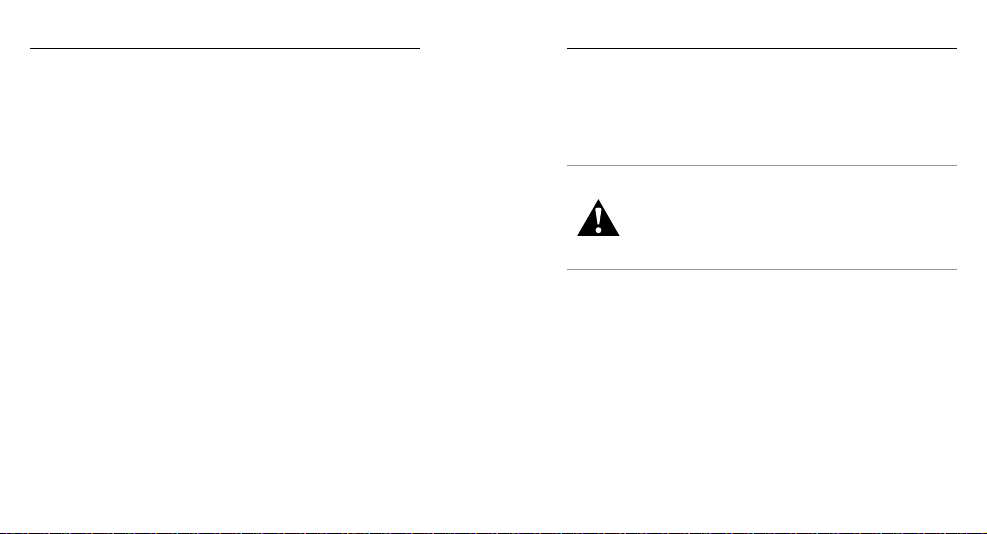
/ Бокс камеры
/ Бокс камеры
ПРЕДОТВРАЩЕНИЕ ПОВРЕЖДЕНИЯ КАМЕРЫ ВОДОЙ
Резиновый слой вдоль всего бокса обеспечивает
водонепроницаемую защиту, которая препятствует попаданию
воды на каме ру HERO+ LCD.
Резиновая прокладка бокса камеры должна оставаться
чис той. Волосок или п есчинк а могут прив ести к про теканию
и повр еждению к амеры.
После каж дого использо вания бокса с ка мерой в соле ной
воде пр омывай те внешню ю поверхно сть бокса пр есно й
водой и д авайте ей хорошо высохну ть. Невыполнение этого
требования может вызвать коррозию петель и на копление
Чтоб ы очистить прокладк у, споло сните ее в пресн ой воде
и встрях ните для п росушк и (сушка с помощь ю ткани может
привести к нарушению герметичности). Вставьте герметичную
прок ладку в выемк и, расположенн ые в крышке с т ыльной
стороны бокса камеры.
ПРЕДУПРЕЖДЕНИЕ. Если н е выполнят ь эти действ ия
при каж дом использовании камеры G oPro, бокс может
начать протекать, что способно привести к повреждению
и поломке кам еры. Вода может пов редить как с аму
камеру, так и акк умулятор, ч то может выз вать взрыв
или воспламенен ие. Гарантия н е распрост раняется на
повреждение камеры вследствие воздействия воды из-за
ошибки владельца.
соли в герметичн ом шве, а знач ит, последующее нарушение
герметизации.
56 57

/ Использование креплений
Quick Release Buckle + Thumb Screw + Slim housing = Complete Unit
/ Использование креплений
КРЕПЛЕНИЕ КАМЕРЫ
Чтоб ы устано вить кам еру HERO+ LCD в к реплени е, вам
пона добится К реплени е для уст ановки и ли крепеж ный вин т
в зависимости от используемого крепления. Дополнительные
свед ения о креп лениях см . на сайте gopro.com.
Крепление для
установки
ИСПОЛЬЗОВАНИЕ ИЗОГНУТЫХ + ПЛОСКИХ
КЛЕЯЩИХСЯ ПЛАТФОРМ
Изогнутые + плоские клеящиеся платформы упрощают
креп ление кам еры на изог нутых и п лоских поверхнос тях шлемов,
транспортных средств и прочего оборудования. Крепление для
уст ановки позволяет за крепить каме ру в боксе на из огнут ых
и плоских клеящихся платформах.
Плоская клеящаяся
58 59
Крепежный
платформа
винт
платформа
Полная
сборка
Камера
Изогнутая клеящаяся
ИНСТРУКЦИИ ПО КРЕПЛЕНИЮ
Соблюдай те следу ющие инс трукци и при креплении к амеры.
• Прик репите клеящ иеся платформ ы не менее ч ем за 24 часа
перед использованием. Полное высыхание занимает около
72 часо в.
• Клеящие ся крепления д олжны устана вливат ься на гладких
поверхностях. Пористые или неровные поверхности не
обеспечат надежного крепления. При установке крепления
хорошо нада вите на него, что бы оно сопри касалось со вс ей
поверхностью.
• Прик леивай те крепле ния только н а чисты е поверхно сти.
Воск , масло, грязь и д ругие посторонн ие части цы снижа ют
надежнос ть прик леивания, что може т привес ти к потере
камеры при отсоединении крепления.
• Приклеивайте крепления при комнатной температуре.
Приклеиваемые поверхности не приклеиваются надлежащим
обра зом к холодны м и сырым пов ерхност ям, а также ес ли
температура поверхности отличается от комнатной.

/ Использование креплений
/ Использование креплений
Дополните льные св едения о крепле ниях см. на с айте gopro.com.
ПРЕДУПРЕЖДЕНИЕ. При использовании камеры
с крепл ением для шл ема GoPro всегд а выби райт е шлем,
соответствующий применимым стандартам безопасности.
Выберите подход ящий шлем дл я определен ного вида
деятельности ил и спор та и убедитесь, что шлем им еет
надл ежащи й разм ер и хоро шо вам п одхо дит. Осм отрите
шлем, ч тобы убеди ться в его исп равн ом сос тоянии.
Следу йте ин стру кция м прои звод ителя шлема о е го
надлежащем и безопасном использовании.
Любой шлем, подвергшийся сильному внешнему
воздействию, должен быть заменен. Никакой шлем не
защитит от травмы при любых об стоятель ствах.
ФИКСАТОР ЗАМКА
При ис пользовании HERO+ LC D в таких видах сп орта, как серфи нг
или го рные лыжи , использ уйте фиксато р замка, ко торый наде жно
блокирует в ысту пы Крепле ния для ус тановк и.
Прикрепление фиксатора замка:
1. Затя ните коль цо вокруг крепеж ного болта. Коль цо служ ит
креп лением, препя тству ющим выпа дению или п отере
фиксатора замка.
2. Вставьте Креп ление дл я устано вки в механизм до щелчк а.
3. Вставьте фиксатор U-образной формы в U-образное
прос транс тво в Креплени и для установ ки.
ПРЕДУПРЕЖДЕНИЕ. Во изб ежание трав мы не трогай те
фикса тор замка, когда устройство з акреплено н а шлеме или
другом защитном оборудовании.
60 61
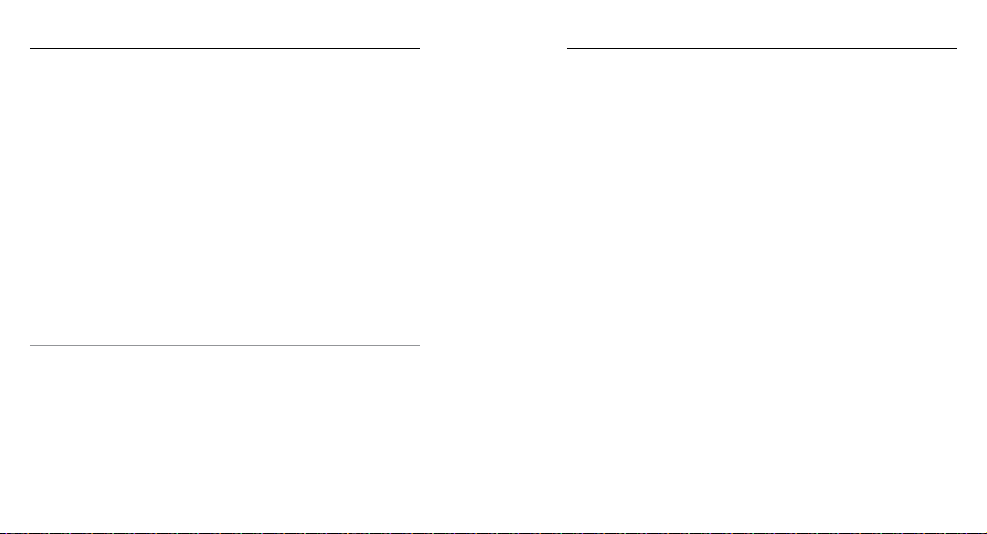
/ Аккумулятор
/ Аккумулятор
Камера HERO+ LCD, аккумулятор и бокс представляют собой
един ое целое. Нев озможно извле чь камеру из бокса или
аккумулятор из камеры.
Значок акк умулятора на экра не состоя ния камеры мигает,
есл и заряд аккум улятора ниже 10 %. Ес ли заряд ак кумуля тора
дос тигает 0 % пр и записи, к амера сохр аняет фай л и отключается.
УВЕЛИЧЕНИЕ ВРЕМЕНИ РАБОТЫ ОТ АККУМУЛЯТОРА
Чтоб ы продлит ь время работы о т аккум улятора, з акройте
приложение GoPro App или отключите беспроводную связь.
Чтоб ы продлит ь время работы о т аккум улятора при д лител ьной
съе мке, отключите сенсорн ый экран. Слишком низкая
температура может сократи ть время работы от аккумулятора.
Чтоб ы увеличи ть время работы от акку мулятора в холодн ых
условия х, перед ис пользов анием держите к амеру в теп ле.
PRO TIP. Фун кция QuikC apture (Бы страя с ъемка) позволяет
экономить заряд ак кумуля тора. Дополнит ельные сведения см.
в разд еле QuikCapture (Быстрая съемка) (с тр. 49).
62 63
ХРАНЕНИЕ АККУМУЛЯТОРА И УХОД ЗА НИМ
Каме ра состоит из ч увств ительных компоне нтов, в том числе
аккум улятора. И збегайте воздейс твия на ка меру слишком
высоких или слишком низких температур. Низкие или
высокие температуры могут временно сократить срок работы
от акк умулятора или пре рвать надлеж ащую работу камеры.
Избегайте резких перепадов температур или влажности
при ис пользов ании каме ры, так как вну три каме ры может
образоваться конденсат.
Бокс камеры защ ищает ее от в оздействия воды. Дополните льные
свед ения см. в ра зделе Задние крышки камеры (с тр. 14). Не
вкл ючайте ка меру, если о на намокла (внутри бокса). Ес ли камера
уже в ключена, нез амедли тельно в ыключи те ее. Позвол ьте кам ере
высохну ть, преж де чем снов а ее исполь зовать. Не пыт айтесь
выс ушить ка меру или акку мулятор с п омощью вн ешнего
ист очника тепла, напри мер микро волновой печи и ли фена для
волос. Повреждени я камеры ил и аккум улятора, п олученные
всл едствие кон такта с жи дкостью (вн утри бокса), не явля ются
гарантийными случаями.
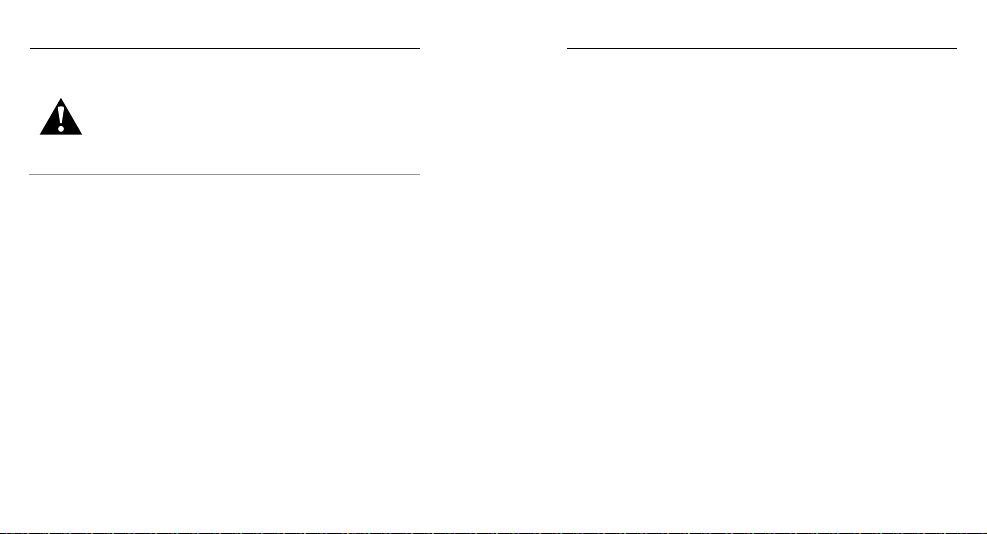
/ Аккумулятор
ПРЕДУПРЕЖДЕНИЕ. Камеру запрещается ронять, разбирать,
вскрывать, ломать, сгибать, деформировать, протыкать,
измельчать, помещать в микроволновую печь, сжигать
или кра сить. Не вставляйте в отверс тия камеры (напри мер
в порт micro-US B) пост оронние об ъекты. Не ис пользуйт е
камеру, если она повр еждена, например, есл и устройство
раскололось, было проткнуто или погружено в воду.
Разборка или протыкание аккумулятора может привести
к взры ву или в оспламенению.
КАМЕРА GOPRO НЕ ВКЛЮЧАЕТСЯ
Убедитесь, что камера GoPro заряжена. Чтобы зарядить камеру,
используйте входящий в компле кт кабел ь USB и компью тер.
Можно так же исполь зовать адапт ер GoPro или а втоматичес кое
зарядное устройство.
КАМЕРА GOPRO НЕ РЕАГИРУЕТ, КОГДА Я НАЖИМАЮ
КНОПКУ
Нажм ите и удержи вайте кнопку
/ Устранение неполадок
Power/Mode (Питание/режим)
в тече ние восьми сек унд, чтобы пе резагру зить кам еру. Это
сбра сывает весь ко нтент и настройк и на камере и откл ючает ее.
ПРЕРЫВИСТОЕ ВОСПРОИЗВЕДЕНИЕ
Как правило, воспроизведение не связано с проблемами файла.
Если видеоматериал воспроизводится прерывисто, этому может
слу жить одна из следу ющих прич ин:
• Использование несовместимого видеопроигрывателя —
не все в идеопроигры ватели поддержив ают кодек H.264.
Для достижения оптимальных результатов используйте
последнее программное обеспечение GoPro, доступное для
бесп латной за грузки с с айта gopro.com/getstarted.
64 65

/ Устранение неполадок
/ Устранение неполадок
• Компьютер не соответствует минимальным требованиям для
воспроизведения HD. Чем выше разрешение и количество
кадр ов в секун ду, тем больше ресурсо в расходует компьюте р
для воспроизведения видео. Если вы используете
GoPro Studio для воспроизведения файлов, убедитесь,
что компьютер соответствует минимальным системным
требованиям, доступным на сайте gopro.com/getstarted.
• Воспроизведение видеофайла высокой четкости с высокой
поби товой скоростью перед ачи по кана лу USB с низко й
пропускн ой способнос тью. Скопи руйте файл на ко мпьютер д ля
его дальнейшего воспроизведения.
Если компьютер не соответствует минимальным требованиям,
убед итесь, ч то все ост альные п рограмм ы на компью тере закр ыты.
Я ЗАБЫЛ ИМЯ ПОЛЬЗОВАТЕЛЯ И ПАРОЛЬ ОТ СВОЕЙ
КАМЕРЫ
См. ра здел Сброс имени пользователя и пароля беспроводной
сети вашей камеры (стр. 47).
66 67
Я ВЫКЛЮЧИЛ УСТРОЙСТВО GOPRO, НО СИНИЕ
ИНДИКАТОРЫ ВСЕ ЕЩЕ МИГАЮТ
Синие индикаторы указывают, что включена беспроводная
сеть . Чтобы отк лючить режи м беспроводной связи, нажмите
и удерживайте кн опку Settings/Tag (Настройки/пометка), пока
индикатор состояния беспроводной связи не начнет быстро
мигать, а зате м выключ ится.
Дополните льные от веты на часто задав аемые вопрос ы см. на
сайте gopro.com/support.

/ Поддержка клиентов
GoPro стремится предоставить наилучшее обслуживание. Чтобы
обратиться в службу поддержки клиентов GoPro, посетите веб-сайт
gopro.com/support.
/ Нормативная информация
Полный список государственных сертификатов представлен
в руководс тве «Важная ин формаци я об издели и + технике
безопасност и», которое п оставляет ся в компле кте с каме рой.
/ Товарные знаки
GoPro, HERO, логотип GoPro, логот ип GoPro Be a Hero, BacPac,
Protune, SuperView и Wear It. Mount It. Love It. являются
товарными знаками GoPro, Inc., зарегистрированными в США
и друг их странах. В се иные названия и тов арные знаки являются
собственностью соответствующих правообладателей.
REVB
68

Видеокамеры
Аксессуары для экшн-камер
СТАРАЕТСЯ ДЛЯ МЕНЯ
Фотопринтеры
Штативы
Сумки для
фотокамер
Подводные боксы
